
MKVToolNix Mac安装教程
1、从知识兔下载完软件资源包之后,将其解压出来,您将会得到一个名为“MKVToolNix-9.6.0.dmg”的可运行程序文件,知识兔双击将它打开运行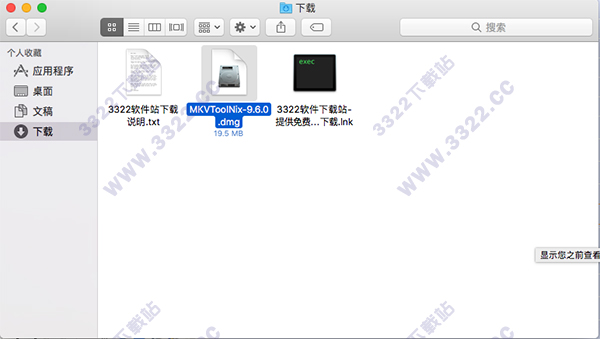
2、然后会出现一个弹窗示意知识兔将“MKVToolNix-9.6.0.app”拖入到应用程序的文件夹中,知识兔照做,将它拖入进去即可

3、之后知识兔便可以在MacOS自带的文件管理器的“应用程序”栏目中找到知识兔的MKVToolNix For Mac 免费版,找到它之后知识兔就可以双击打开将它运行了
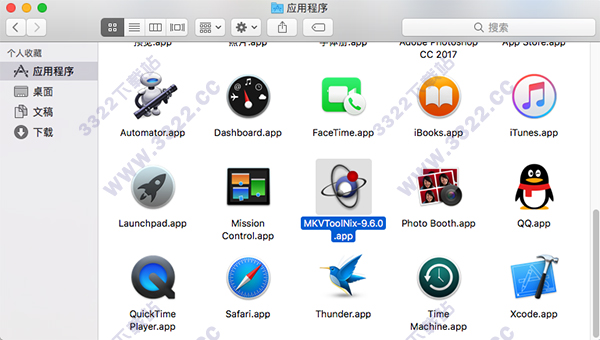
MKVToolNix For Mac 免费版使用教程
1、为了能够顺利让您安装上小伟为您准备的MKVToolNix For Mac 免费版,小伟介意您将Mac打开未知来源软件安装2、如果您的Mac系统是10.12以下,请直接在“安全与隐私”模块中勾选“开启未知来源安装”
3、如果您的Mac系统是10.12以上,请将“sudo spctl --master-disable”(标蓝部分复制)粘贴至“终端.app”运行代码,即可解决“安装文件已损坏”、“无法安装”等一系列问题
MKVToolNix Mac注意事项
1、MKVToolNix For Mac 免费版是GitHub上一个免费的开源项目,目前已经更新迭代到第17版本,有需要的朋友们可以在GitHub网站上跟大神们一起研究MKVToolNix Mac软件特色
1、MKVToolNix For Mac 免费版支持大部分的视频、音频和字幕格式的封装,但部分格式并不支持,比如asf、wmv等格式,需要asf2mkv recorder的辅助才能进行MKV的封装;安装运行asf2mkv recorder,在软件窗口的地址栏中输入源文件的完整路径(也可复制),然后单击“Record!”按钮,会弹出另存为对话框,在其中设置好MKV文件保存的路径及名称后即可输出MKV文件2、MKVToolNix For Mac 免费版增加了append追加功能,可以追加视频、音频和字幕,但必须保证格式一致才可以,比如追加rmvb视频,就必须保证音频编码格式和分辨率都一致才可以追加
3、点击Tracks中的相应项目,然后在Track options中进行设置。对于视频、音频和图形字幕一般可以不设置,默认即可;对于文本字幕需要设置一下该字幕在菜单中的语言显示,以方便播放时进行识别和选择;注意字幕语言如果是中文,language选择chi(chinese),而不要选择zho(chinese),因为选择后者,字幕菜单显示不了chinese字样,只显示undetermined(原因不明)
4、如果字幕或音频有声音延迟,可以在Delay中定义
5、Track name可以自定义菜单的显示内容,不过这个选项好像只对音频有效,对字幕无效,字幕名字还是要到language里面去指定
6、如果封装的文件比较大,可以进行分割,方法是切换到Global选卡,在split中指定文件分割的方式;另外这里还可以指定MKV的标题或章节的名称,也可以不填
MKVToolNix Mac更新日志
1、首选项中添加的选项仅显示各自选择中经常使用的语言/国家/地区代码/字符集的列表,而不是经常使用的列表和完整列表2、作业输出工具错误修复:当用户使用外部确认方法(例如通过菜单或通过作业队列)时,用于确认警告和错误的按钮未正确禁用
3、多路复用器增强:将一列“源文件的目录”添加到轨道列表
4、多路复用器增强功能:添加了一个选项,用于选择源文件上下文菜单中当前选择的源文件的所有轨道
5、修复在附加文件的情况下,MKVToolNix For Mac 免费版进入无限循环
6、修复固定阅读“播放项目”的“in”和“out”时间戳
7、修复MKVToolNix For Mac 免费版将在提取时向.idx文件添加一个“langidx”行
8、增加了对HDMV TextST字幕的支持
特别说明
系统版本要求:macOS 10.9或更高。
下载体验
